尝试使用 Android 手机的相机应用程序时收到“安全策略阻止使用相机”错误?您可能禁用了手机上的传感器选项,或者您的应用程序可能出现故障。这里有一些方法可以解决您的问题,以便您可以重新拍摄美丽的照片。
虽然您的相机应用显示上述错误的原因有多种,但最常见的原因是您的手机存在小错误、相机应用的缓存已损坏或设置有错误、您的手机上安装了恶意应用手机、您手机的系统设置不正确等等。

激活三星或其他 Android 手机上的传感器
您无法使用 Android 手机的相机应用程序 并收到错误消息的原因之一是您已禁用手机的各种传感器。有些手机在“快速设置”菜单中提供此选项,您或其他人可能已切换该选项以禁用传感器。
您可以通过确保传感器已打开来解决此问题。
通过快速设置激活 Android 手机上的传感器
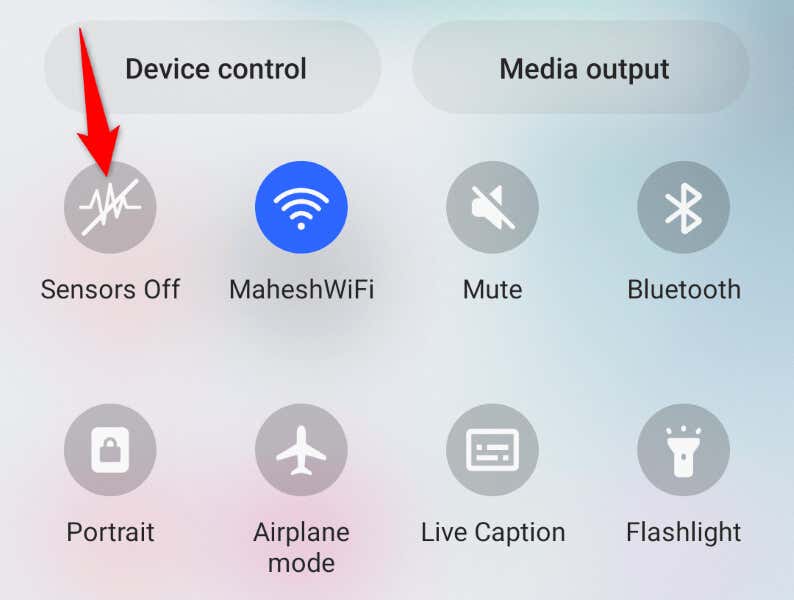
通过设置激活 Android 手机上的传感器
如果您在“快速设置”中没有看到“传感器关闭”选项,请在手机的设置菜单中启用该选项,如下所示:
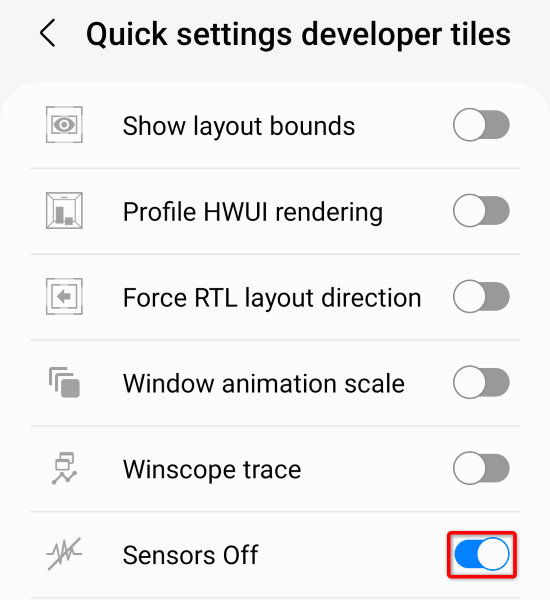
激活手机传感器后,启动相机应用程序并查看该应用程序是否正常工作。
重新启动您的三星手机或另一部 Android 手机
Android 的小系统问题可能导致您的相机应用程序无法运行 。在这种情况下,您只需重新启动手机 即可解决大多数小系统问题。
这样做会关闭手机的所有功能,然后重新加载这些功能,从而修复小问题。请务必在关闭手机之前保存未保存的工作。
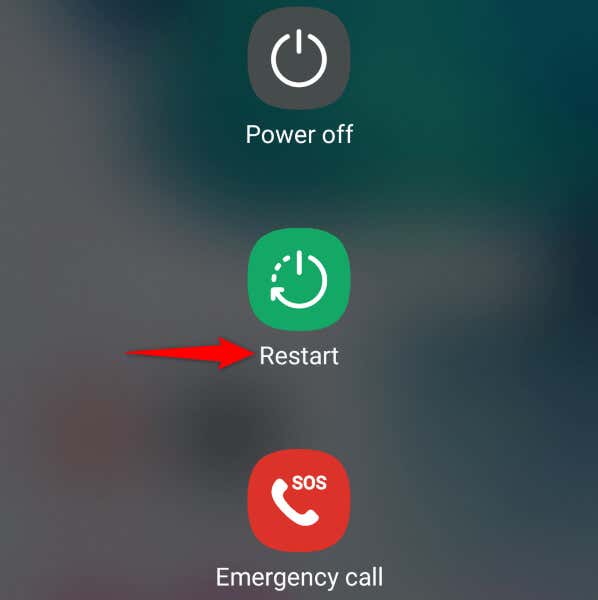
清除相机应用的缓存文件
您收到“安全策略阻止使用相机”Android 错误的原因之一是您的相机应用的缓存文件已损坏。损坏的文件通常会导致您的应用出现各种问题。
幸运的是,在这种情况下解决问题很容易,因为您所要做的就是清除相机应用程序的坏缓存 。执行此操作时,您不会丢失个人数据。
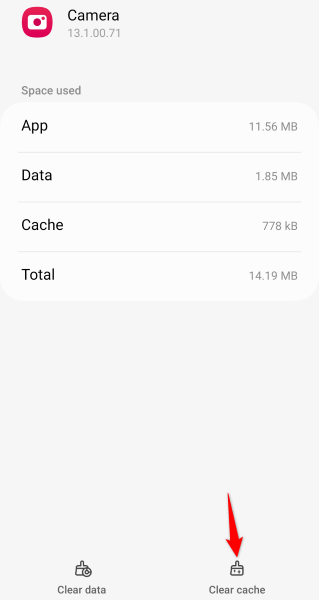
重置您的相机应用设置
您可以在相机应用的“设置”菜单中配置各种选项。此处可能是错误配置的选项导致了该问题。在这种情况下,请将您的相机设置重置为默认设置,您的问题就会得到解决。
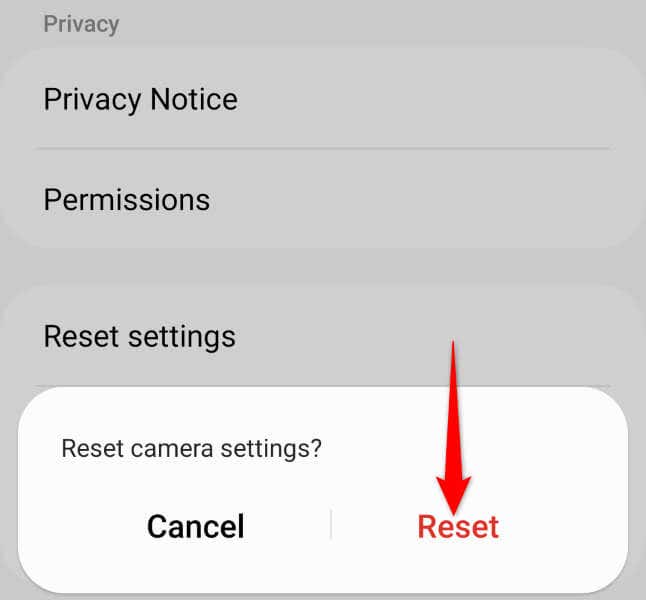
以安全模式重新启动 Android 手机
Android 的安全模式 允许您仅加载必要的文件即可打开手机。这可以帮助您查明手机上安装的第三方应用程序是否导致了问题。然后,您可以从手机中删除有问题的应用来解决您的问题。
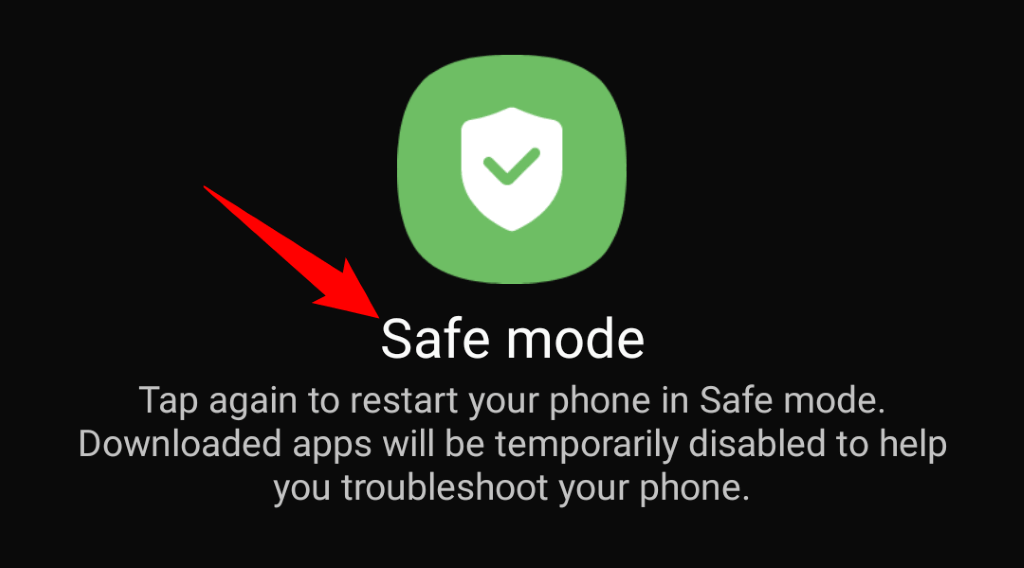
如果您的相机应用在安全模式下运行,则您安装的第三方应用可能是罪魁祸首。在这种情况下,从您的手机中删除任何可疑的应用程序 请按照以下步骤操作:
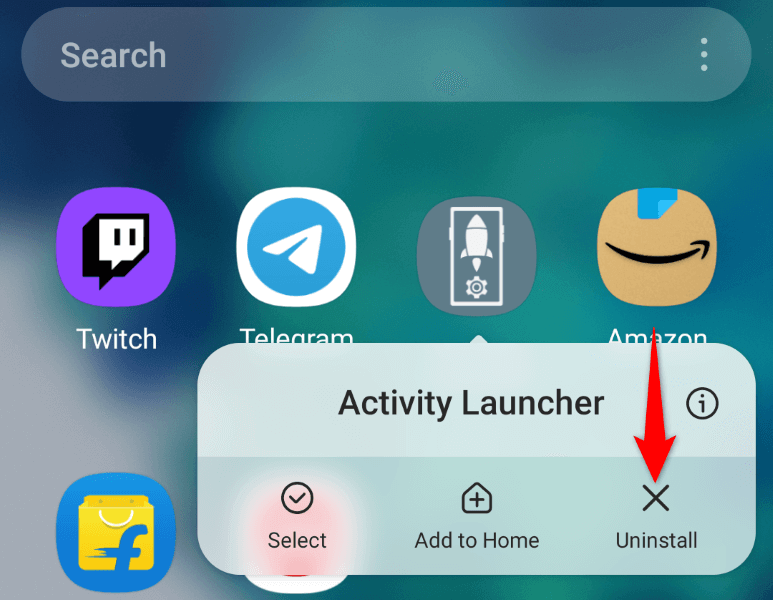
更新您的 Android 版本
Android 的小系统错误可能会导致您的相机应用程序无法运行并显示“安全策略阻止使用相机”错误消息。您无法自己修复这些错误,但您可以更新您的 Android 版本 ,这会带来各种错误修复。
无论您是否遇到任何问题,保持操作系统版本最新总是一个好主意。
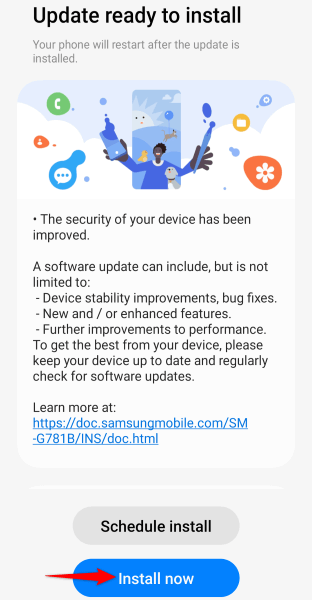
将您的 Android 手机重置为出厂设置
如果其他方法都不起作用,您的最后一个选择是重置您的 Android 手机 恢复默认设置。这样做会删除您的所有自定义设置和数据文件,其中一些可能会导致您的相机问题。
请注意,执行重置过程时您将丢失手机的所有数据。确保您希望保留备份所有重要文件 。
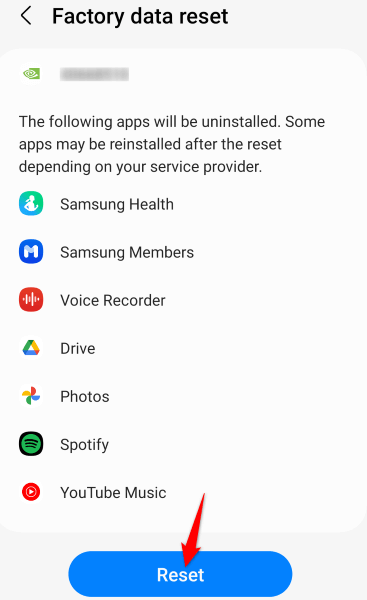
使用多种方式解决 Android 相机应用错误
Android 的相机应用程序几乎不会出现任何错误,但如果您遇到该应用程序的问题,请使用上述方法来解决您的问题。通常,更改手机上的一些选项可能会解决您的相机问题 。
完成此操作后,您的应用应该按预期运行,让您能够捕捉生活中所有的特殊时刻。
.